Hồng Phong
25/12/2021
Share
Nội Dung Chính
Khi bạn sử dụng Word nếu không biết cách viết các ký tự đặc biệt như m²… thì nhìn rất thiếu chuyên nghiệp. Vậy bạn có biết cách gõ m2 trong word 2010 để trình bày bài viết được đẹp mắt hơn không? Hãy cùng khám phá 3 cách đánh mét vuông trong Word 2010 trong bài viết sau đây.

1. Tại sao nên học cách đánh số mét vuông trong Word?
Các văn bản Word có chứa ký tự m² thường là những văn bản liên quan đến mua bán, thế chấp nhà đất… Cũng vì tính quan trọng của đó mà văn bản được yêu cầu sự chuyên nghiệp vô cùng cao. Vì thế, nếu như người đánh máy không biết cách đánh m2 trong Word sẽ khiến cho văn bản nhìn vô cùng nghiệp dư.
Ví dụ, một người môi giới nhà đất khi gửi báo giá cho khách hàng lại ghi m2, thì rõ ràng là rất kém chuyên nghiệp. Và đó cũng là lý do khiến nhà môi giới đánh mất khách hàng tiềm năng của mình. Chính vì thế, bạn cần phải học cách để viết được những ký tự đặc biệt như m² hay thậm chí là m³.
2. Hướng dẫn 3 cách đánh mét vuông trong Word 2010
Sau đây bài viết sẽ đi ngay vào phần giới thiệu các cánh đánh mét vuông trong Word. Tất cả các phương pháp dưới đây đều vô cùng đơn giản. Một người biết sử dụng máy tính cơ bản đều có thể thực hiện dễ dàng.
2.1. Copy ký tự m² từ nguồn khác
Đây là một cách đánh mét vuông khá đơn giản mà ai cũng có thể sử dụng. Bạn chỉ cần lên Google và tìm kiếm mét vuông. Sau đó, nhấn chọn một link mà bạn nghĩ sẽ xuất hiện ký tự m² này. Cuối cùng, chỉ cần copy nó và dán vào trong những phần cần thiết trong bài viết của mình.
Đây là một thao tác đơn giản. Tuy nhiên, việc copy paste có thể sẽ tốn nhiều thời gian của bạn. Vì vậy, đây chưa phải là một cách tối ưu để đánh mét vuông.
Có người dùng sử dụng các tổ hợp phím tắt như Ctrl C và Ctrl V để các thao tác được nhanh hơn. Tuy nhiên khi muốn viết sang ký tự khác thì bạn sẽ phải copy lại từ đầu, cũng rất tốn thời gian.
2.2. Cách đánh m2 trong Word 2010 bằng dấu mũ
Khi người dùng sử dụng cách này, bạn sẽ gõ được ký tự mét vuông, dấu mũ hay phương trình hóa học. Các bước thực hiện cách đánh mét vuông trong Word 2010 như sau:
Bước 1: Mở tab Home và click chuột vào biểu tượng mũi tên mà bạn có thể thấy ở trong hộp Font (người dùng cũng có thể thao tác nhanh bằng phím tắt Ctrl D).
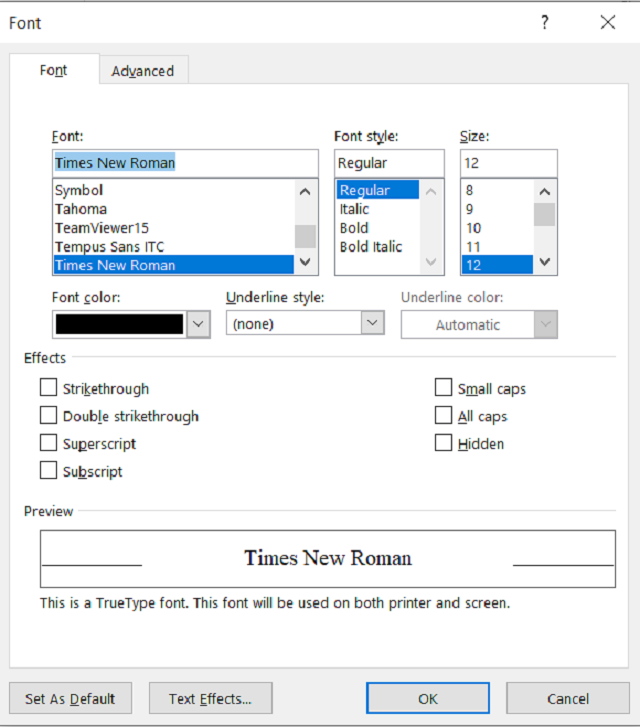
Bước 2: Khi hộp thoại Font mở ra, bạn sẽ có hai lựa chọn đó là viết chỉ số trên và viết chỉ số dưới. Vì ta đang học cách đánh mét vuông trong Word nên sẽ chọn thêm chỉ số trên (Superscript).
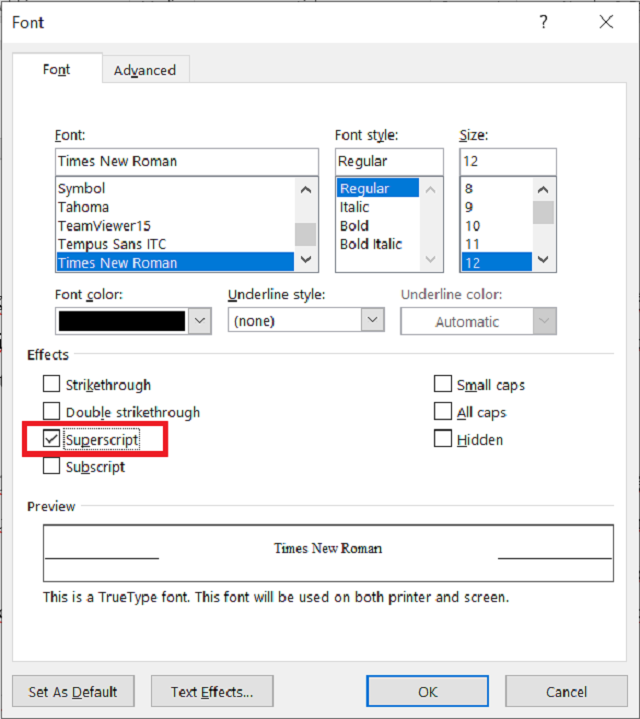
Bước 3: Như vậy, bạn đã có thể viết thêm chỉ số trên đằng sau chữ m của mình. Nếu như muốn đánh mét vuông thì hãy ghi thêm số 2, còn nếu muốn đánh mét khối thì hãy ghi thêm chữ số 3.
Đây là một phương pháp có thao tác phức tạp hơn. Nhưng độ hiệu quả của nó khá cao và người dùng có thể áp dụng nó để viết nhiều ký tự đặc biệt khác nữa.
2.3. Cách gõ mét vuông trong Word 2010 bằng phím tắt
Đây là một cách thông dụng hơn đối với những người biết nhiều về Word. Tuy nhiên phím tắt của m² khá khó nhớ và không phải ai cũng có thể nhớ được. Đó là Alt+0178.
Khuyết điểm của phương pháp là không áp dụng cho những chiếc laptop 14 inch không có bàn phím số riêng.
Ngoài ra, bạn cũng có thể tham khảo phím tắt của ký tự mét khối đó là Alt +0179. Các ký tự đặc biệt khác đều có phím tắt riêng tuy nhiên rất ít người có thể nhớ được.
Xem thêm: Hướng dẫn đánh m2 trong Word
Hy vọng bài viết trên đã giới thiệu đủ chi tiết cho bạn đọc 3 cách đánh mét vuông trong Word 2010. Đây là một nhiệm vụ tưởng chừng đơn giản nhưng lại cũng tương đối phức tạp với nhiều người. Để có thể biết thêm nhiều thủ thuật khác, đừng quên truy cập softfolder.com.
Cùng chủ đề:
- Hướng dẫn ngắt trang Word 2010
- Cách sửa lỗi đánh chữ trong Word đơn giản nhất
- Hướng dẫn xóa chữ mờ trong Word 2010
















































